
时间:2020-08-22 15:25:03 来源:www.win10xitong.com 作者:win10
Win10鼠标拖尾特效怎么关闭的问题大家有没有发现呢?今天有一个网友就来向小编询问处理办法。新手用户往往在遇到Win10鼠标拖尾特效怎么关闭情况的时候就束手无策了,不知道如何是好,我们自己来学着处理Win10鼠标拖尾特效怎么关闭的问题,也不是不可以,小编现在直接给大家说说这个解决步骤:1、点击“开始”→“控制面板”→“鼠标”;2、弹出“鼠标属性”对话框,选择“指针选项”将可见性中的“显示指针轨迹”勾掉,即可消除鼠标拖尾就很轻松愉快的把这个问题搞定了。下面就由小编给大家细说Win10鼠标拖尾特效怎么关闭的详细处理手段。
操作过程:
1、点击“开始”→“控制面板”→“鼠标”;

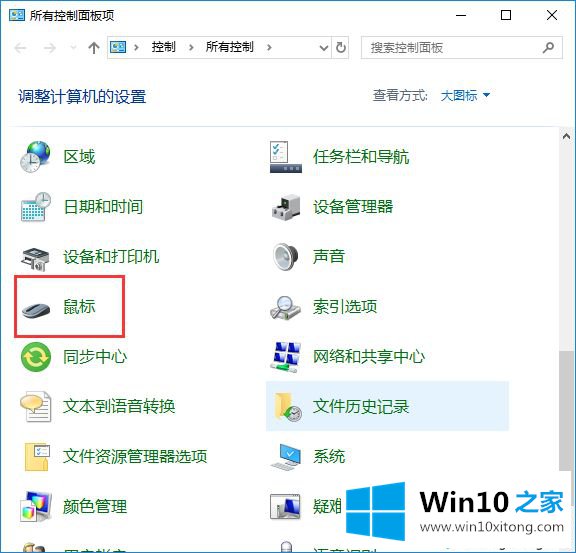
2、弹出“鼠标属性”对话框,选择“指针选项”将可见性中的“显示指针轨迹”勾掉,即可消除鼠标拖尾;
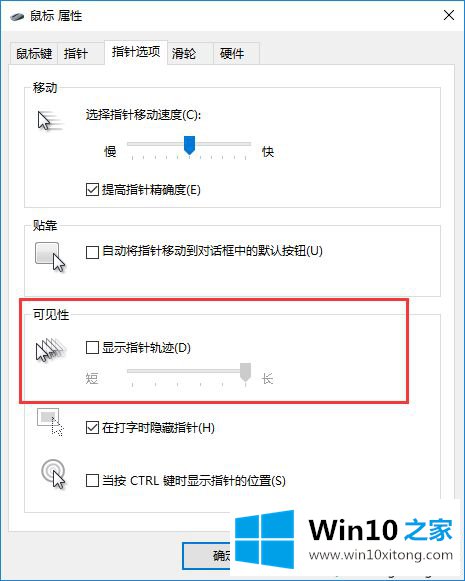
两个步骤操作之后,Win10就已经关闭鼠标拖尾特效浏览,如果要开启直接点击勾选即可。
在上面的文章中小编结合图片的方式详细的解读了Win10鼠标拖尾特效怎么关闭的详细处理手段,如果还不能解决,我们可以用重装系统这个万能方法解决,如果你需要下载系统,可以继续关注本站。